批量修改excel表格内容 Excel表格如何批量替换内容
更新时间:2024-08-18 11:41:24作者:xiaoliu
在工作中,我们经常会遇到需要批量修改Excel表格内容的情况,无论是替换特定字符、修改公式、还是更新数据,都可以通过一些简单的方法来实现。通过Excel的查找和替换功能,我们可以快速找到并替换表格中的文字、数字甚至公式,大大提高了工作效率。还可以利用Excel的数据透视表等功能来批量筛选和替换内容,使数据处理更加便捷和准确。在熟练掌握这些技巧后,我们能够更高效地处理大量数据,提高工作效率。
方法如下:
1.选取需要批量修改的内容,用鼠标按定左键后。通过拖拽,选取内容,
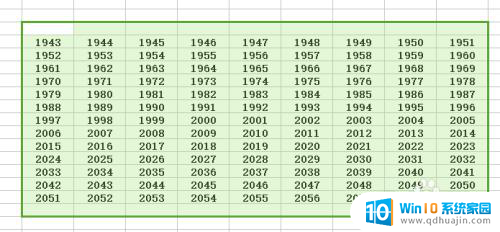
2.通过键盘快捷键方式,同时按下:Ctrl键+F键,
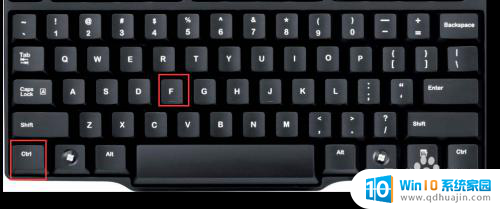
3.于是,弹出如下窗口,

4.点击查找窗口中的项目:替换P,进行批量修改。例如:把所有数字19,替换成:数字20,
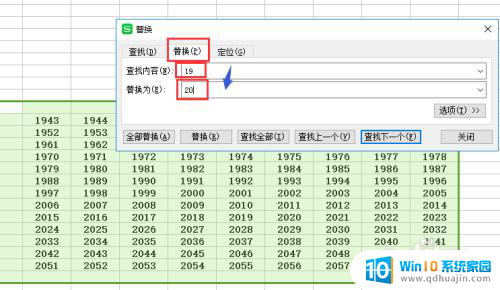
5.然后点击按钮:全部替换,
于是得到结果如下,
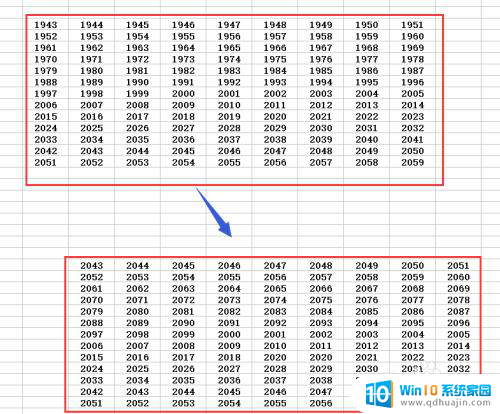
6.当然,也可以对指定的整张Excel表格。进行批量替换,就不需要选定内容了。
以上是全部关于批量修改Excel表格内容的方法,如果您遇到这种情况,可以按照这些步骤来解决,希望对大家有所帮助。
批量修改excel表格内容 Excel表格如何批量替换内容相关教程
热门推荐
电脑教程推荐
- 1 如何连接itunes store iTunes Store连接不上解决方法
- 2 打印怎样把字体变大 word怎么调整字体为超大号
- 3 怎样开启电话录音功能 安卓手机通话自动录音教程
- 4 文件夹怎么锁定密码 网络上如何给文件夹设置密码
- 5 电脑如何压缩照片 电脑图片压缩方法
- 6 笔记本电脑可以接外置摄像头吗 外接摄像头怎么在笔记本上使用
- 7 电脑如何设置开关机时间 电脑定时开机和关机的详细教程
- 8 excel里的文字怎么复制到word Excel表格文字复制到Word
- 9 共享的文件另一台电脑怎么查看 文件共享后怎么在另一台电脑上查看
- 10 怎么查找电脑mac地址 如何在Windows系统下查看自己电脑的MAC地址
win10系统推荐
- 1 萝卜家园ghost win10 64位家庭版镜像下载v2023.04
- 2 技术员联盟ghost win10 32位旗舰安装版下载v2023.04
- 3 深度技术ghost win10 64位官方免激活版下载v2023.04
- 4 番茄花园ghost win10 32位稳定安全版本下载v2023.04
- 5 戴尔笔记本ghost win10 64位原版精简版下载v2023.04
- 6 深度极速ghost win10 64位永久激活正式版下载v2023.04
- 7 惠普笔记本ghost win10 64位稳定家庭版下载v2023.04
- 8 电脑公司ghost win10 32位稳定原版下载v2023.04
- 9 番茄花园ghost win10 64位官方正式版下载v2023.04
- 10 风林火山ghost win10 64位免费专业版下载v2023.04